vivo Z1截屏方法教程大全 vivo Z1怎么截圖?
vivo Z1是vivo今年推出的一款鮮有性價比的千元機,不少用戶入手后,紛紛截屏嗮圖。不過,有不少用戶還不知道vivo Z1怎么截圖,下面帶來了非常詳細的vivo Z1截屏方法大全,快來了解下...
vivo Z1是vivo今年推出的一款鮮有性價比的千元機,不少用戶入手后,紛紛截屏嗮圖。不過,有不少用戶還不知道vivo Z1怎么截圖,下面帶來了非常詳細的vivo Z1截屏方法大全,快來了解下。

vivo Z1怎么截圖?
其實,vivo Z1運行的是Funtouch OS 4系統,內置了非常豐富的截圖方法,下面本文分享4種方法,帶大家輕松截屏。
方法一:快捷鍵截屏
打開需要截圖的界面,然后快速同時按 「電源鍵」+「音量-鍵」當看到閃屏或咔的一聲,就說明截圖成功啦。

方法二:超級截屏
vivo Z1支持功能強大的超級截屏功能,具體操作方法是:
首先打開vivo Z1需要截圖的界面;然后呼出底部的快捷鍵菜單,再點擊“超級截屏”,之后就可以根據需求,選擇個性的截屏方式,包括截取頁面多個屏,錄屏等等。

方法三:3指截屏
vivo Z1默認開啟了這個三指截屏功能,只要在需要截圖的界面,使用三個手指向下滑動,即可截屏,非常方便。
方法四:下拉菜單截屏
同樣是先打開需要截圖的界面,然后呼出vivo Z1頂部下拉菜單,然后點擊“截屏”按鈕即可截圖。
注:以上4種方法的vivo Z1截圖成功后的圖片,保存在手機相冊中,用戶可以在相冊中找到。
方法五:借助APP截屏
以上4種vivo Z1截圖方法都是手機自動的功能,另外我們也可以借助第三方APP來實現,比如很多瀏覽器都支持截圖功能,另外在應用商店還有很多截圖APP。
不僅如此,將vivo Z1通過數據線連接電腦,然后使用各種手機助手,也可以非常方便的截圖,這對于一些需要在電腦上寫相關文章的朋友來說,很方便。
以上就是vivo Z1截屏方法大全,方法大于5種,看完本文,有沒有覺得原來Z1截圖如此方便呢。

vivo Z1拆機圖解評測 vivo Z1做工如何?
一向主攻線下市場的vivo,五月份破天荒的發布了一款全新Z系列,Z1互聯網手機,也走上了“性價比”路線,備受關注。vivo Z1相比自家的X21旗艦機,有著一樣的性能、相近的外...

vivo Z1搭載驍龍660安兔兔跑分實測 vivo Z1跑分多少?
vivo Z1性能方面搭載了高通驍龍660 AIE處理器,跟vivo X21一樣的處理器。對于這顆芯片的性能可能在之前的機型上見識過,表現不俗。那么這款vivo Z1跑分多少呢?今天小編帶來了最...
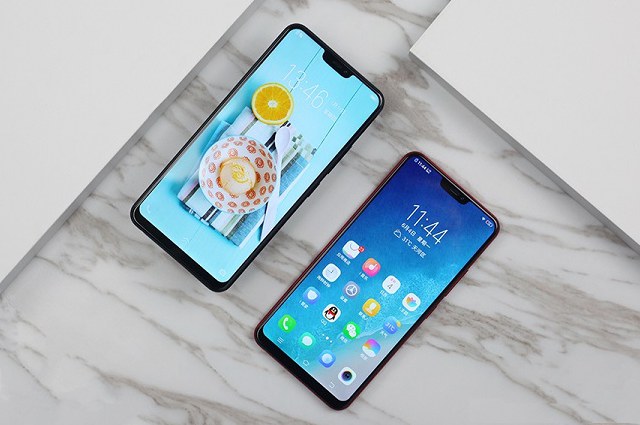
vivo Z1全面評測:目前最具性價比vivo手機
vivo Z1有著和X21旗艦機一樣的性能、相似的外觀,但價格卻便宜了近千元,帶來了不錯的性價比,因而頗受關注。究竟,vivo Z1值得買嗎?下面本文將通過“vivo Z1評測”帶大家...

小米8怎么截圖? 3種小米8截屏方法
小米8已經正式發布了,對于這款高性價比的高端旗艦全面屏手機受到了諸多媒體和網友的關注。相信后續會有不少小伙伴陸陸續續會入手這款新機,在使用過程當中難免需要用到截屏。...

vivo Z1對比X21區別對比 vivo Z1和vivo X21哪個好?
近日,vivo以為的發布了Z1手機,之所以說是意外,主要是因為這款手機是vivo全新Z系列,并且走的是性價比路線,顛覆了以往網友對vivo手機低配高價的認知。vivo Z1不僅對友商產生不小壓...

vivo Z1與vivoY85區別對比 vivo Z1和vivo Y85哪個好?
近日,vivo發布了一款全新Z系列Z1千元全面屏手機,引發了不少網友關注。vivo Z1是一款性價比不錯的驍龍660 AIE手機,不僅給小米6X、努比亞Z18mini、魅藍E3等機型造成壓力,也讓自家...

